如何免费恢复已删除的图片
已发表: 2022-12-10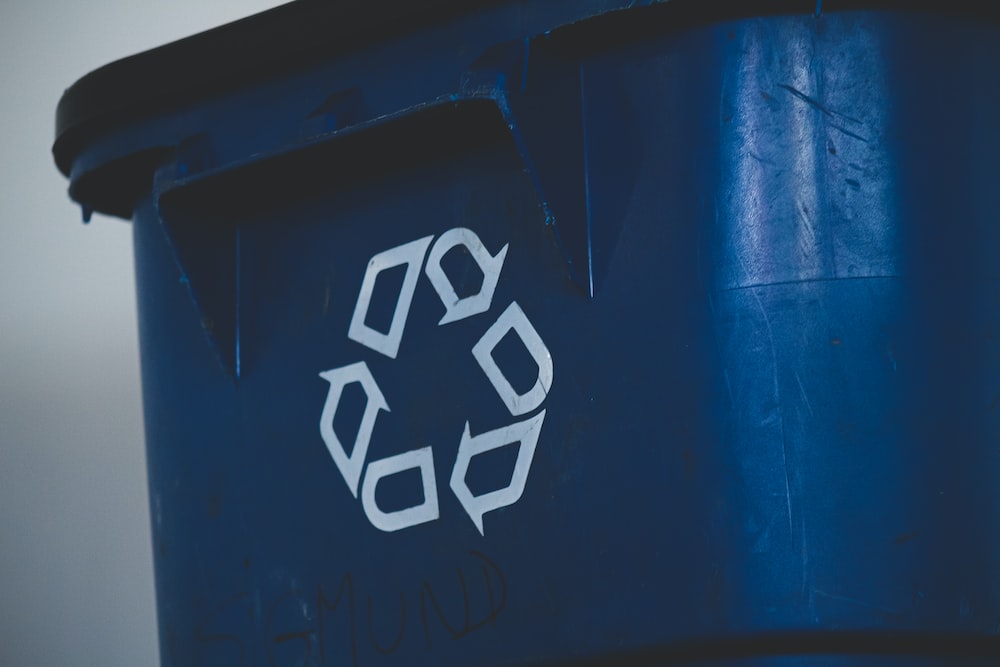
在我们的日常生活中,数码照片已经成为我们生活中必不可少的一部分。 我们每天使用智能手机、数码相机和其他设备拍照,以创造各种回忆。 但图像丢失也可能随时发生。 很多原因可能导致这个结果,无法挽回。 可能是您删除了照片以腾出更多空间用于其他内容或其他客观原因,例如停电、错误的驱动器格式等。 无论出于何种原因,当您需要取回珍贵的照片时,都会非常沮丧。 那么,你知道如何恢复删除的照片吗?
如果您急需查找照片,请不要担心。 先试试这四种方法。 这份综合指南将向您展示如何在 Windows、Mac、Android 和 iPhone 上恢复已删除的图像。 在正式介绍我们的方法之前,本文不包括从回收站恢复文件的最简单方法。 如有必要,请检查回收站 (Windows) 或垃圾箱 (Mac),看看是否有机会在那里恢复您的图片。
在本文中,您将找到以下内容:
- 如何在 Windows 上恢复已删除的图片?
- 如何在 Mac 上找回已删除的照片?
- 奖励:如何从 iPhone 和 Android 取回照片
- 底线
如何在 Windows 上恢复已删除的图片
我们将为您提供的第一种方法是在 Windows 上恢复已删除的图片。 如果您在硬盘驱动器上寻找一张很久以前保存的珍贵照片,却发现它不小心丢失了,那将是多么令人失望。 碰巧您没有要还原的备份。 这是您需要方便的照片恢复工具来帮助您的地方。 那么市场上有那么多好的和坏的数据恢复软件,您如何找到一款既方便又免费的呢? 为了最大程度地节省您的时间和精力,我们向您推荐WorkinTool Data Recovery 。
WorkinTool 数据恢复软件
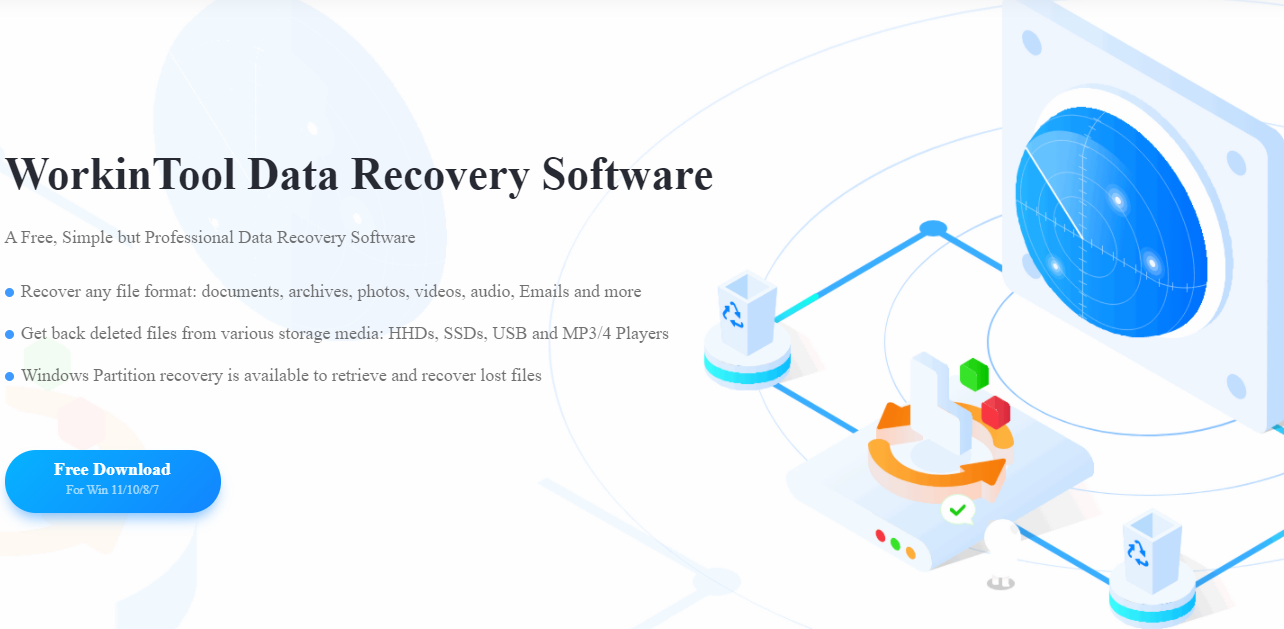
WorkinTool 数据恢复软件
假设您无法从回收站或备份中恢复丢失的照片。 在这种情况下,WorkinTool 数据恢复软件是解决如何恢复已删除图片问题的最佳解决方案。
这是一款功能齐全的数据恢复工具,可帮助用户恢复任何丢失的数据。 只需三个步骤即可扫描您的计算机并将丢失的图像恢复到它们所属的位置。 无论您是丢失了计算机硬盘上的图像,还是想从闪存驱动器恢复数据,这款图像恢复软件都能轻松完成这项工作。
您可以做的不仅仅是恢复图像、视频、音频和工作文档。 简单的设计导航和直观的界面可以帮助用户安全地找到任何丢失的文件。 无论是病毒感染、系统崩溃、删除错误、磁盘格式化,还是其他因素,都能高效应对数据丢失恢复。 更重要的是,WorkinTool数据恢复软件可以免费恢复高达500MB的文件,没有任何限制。 您甚至可以批量恢复所有数据。
如何使用它来恢复已删除的图片:
1. 启动 WorkinTool 数据恢复软件并选择丢失照片的模式。
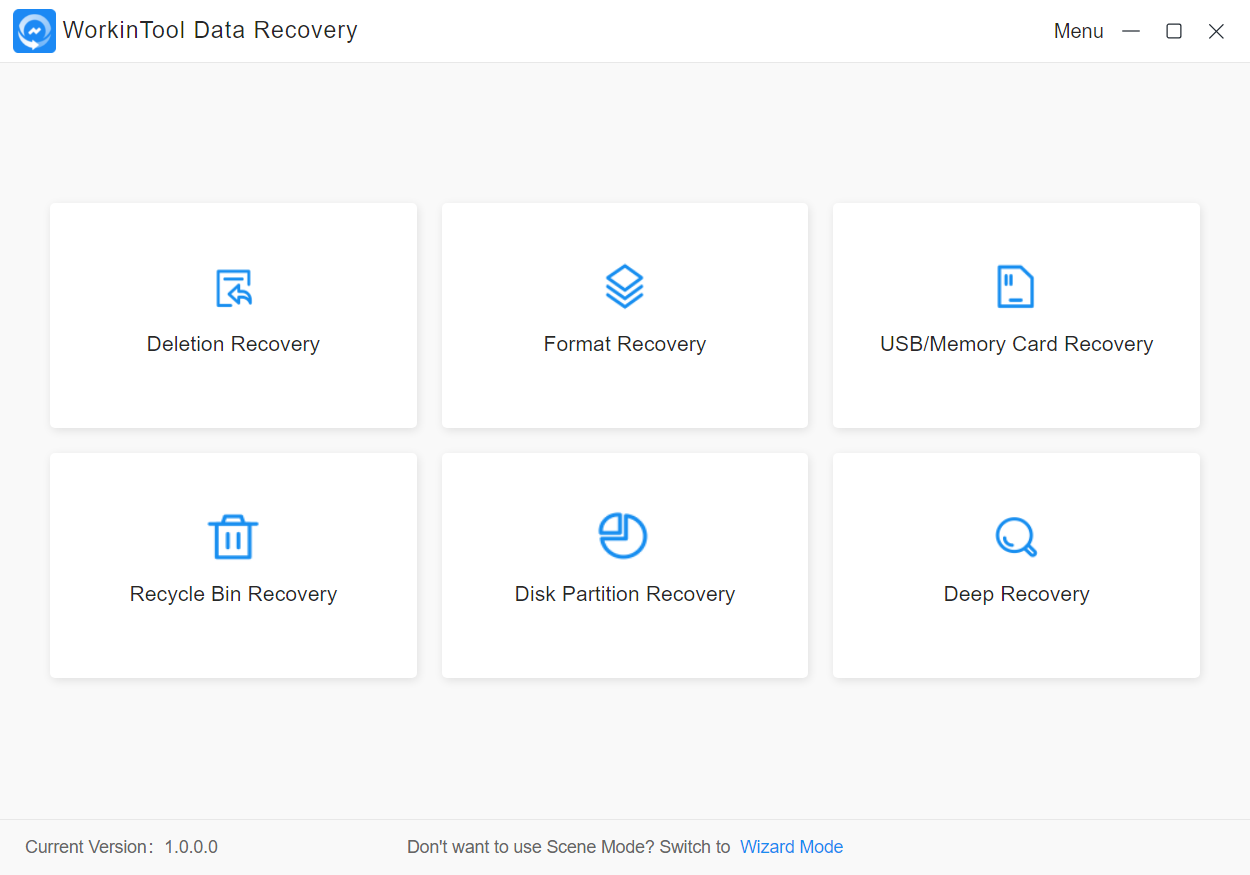
WorkinTool 数据恢复软件
2. 找到丢失图片的分区,点击立即扫描。
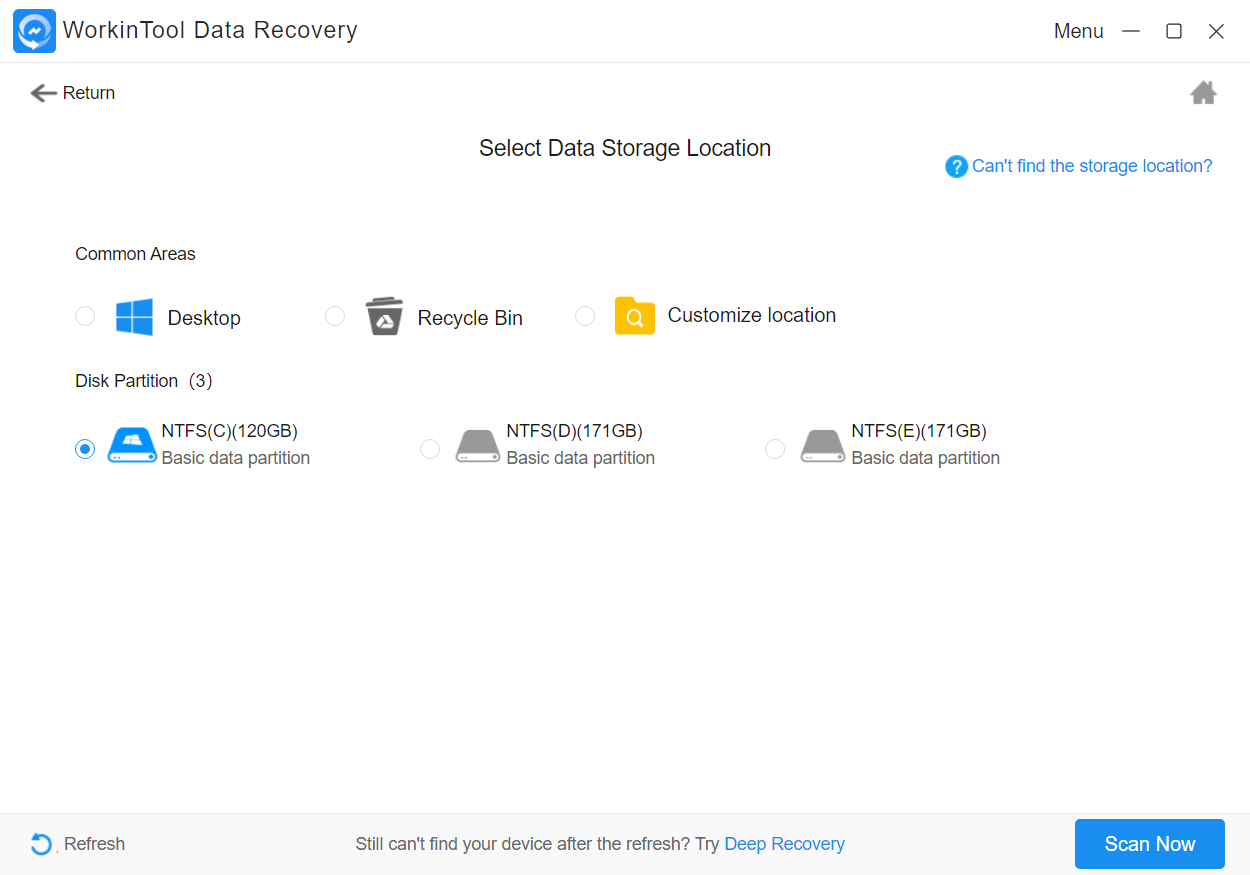
WorkinTool 数据恢复软件
3. 点击“文件类型”菜单中的“图片”选项,然后找到丢失的文件并单击“恢复”将它们取回。
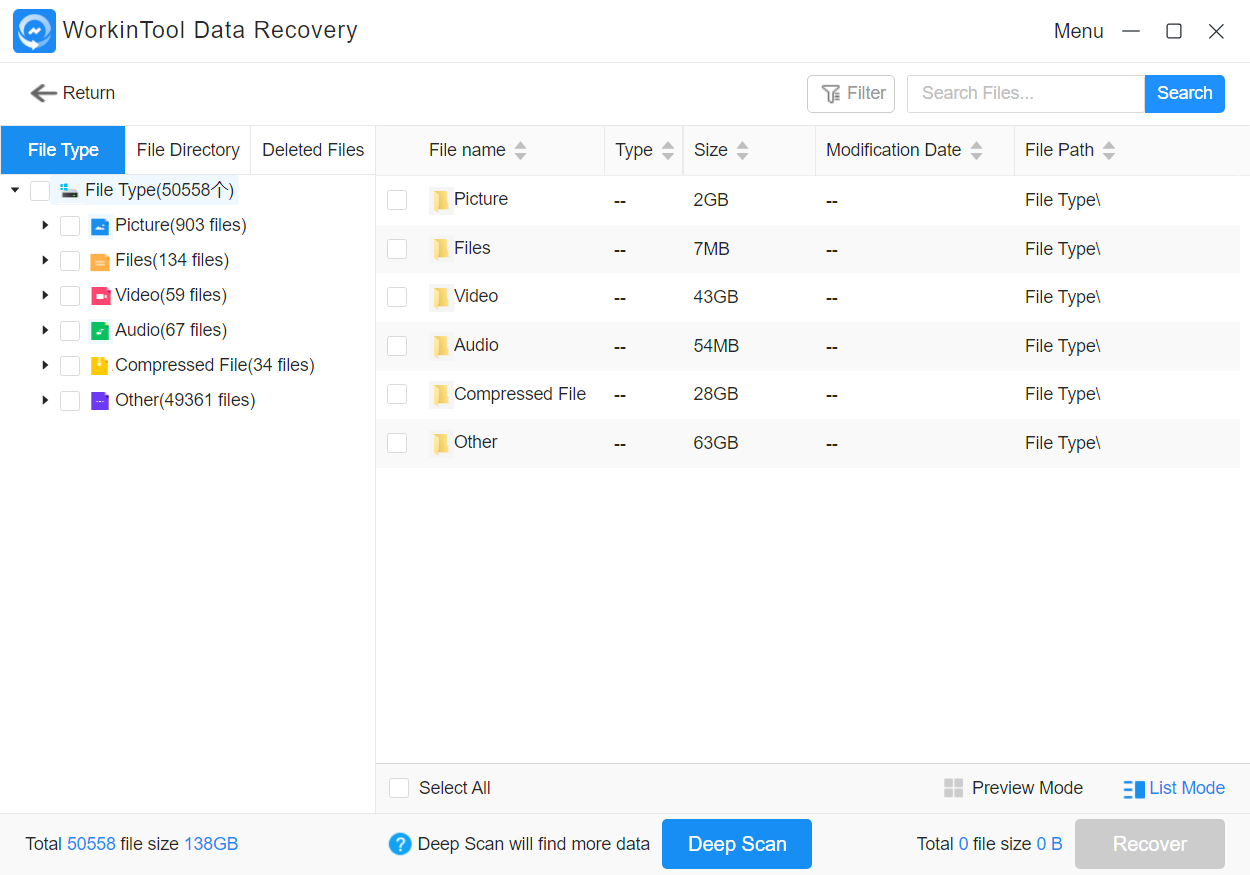
WorkinTool 数据恢复软件

注意:
如果仍然无法找到您丢失的图片,我们建议您使用深度扫描功能。 此功能允许您更深入地存储并查看所需的数据丢失。 但是,这将花费您更多时间。 请耐心等待扫描结果,以便您可以恢复您的珍贵照片。
如何在 Mac 上检索已删除的照片
上面的方法给了用户如何在Windows上恢复删除的图片,那么现在就来看看MAC端是如何操作的吧。 在 Mac 上,您可以尝试使用时间机器功能来恢复已删除的图像。
这个Time Machine功能是Mac内置的,专门供用户备份和恢复数据。 如果您以前用它来备份文件,您仍然可以用它来恢复丢失的照片。
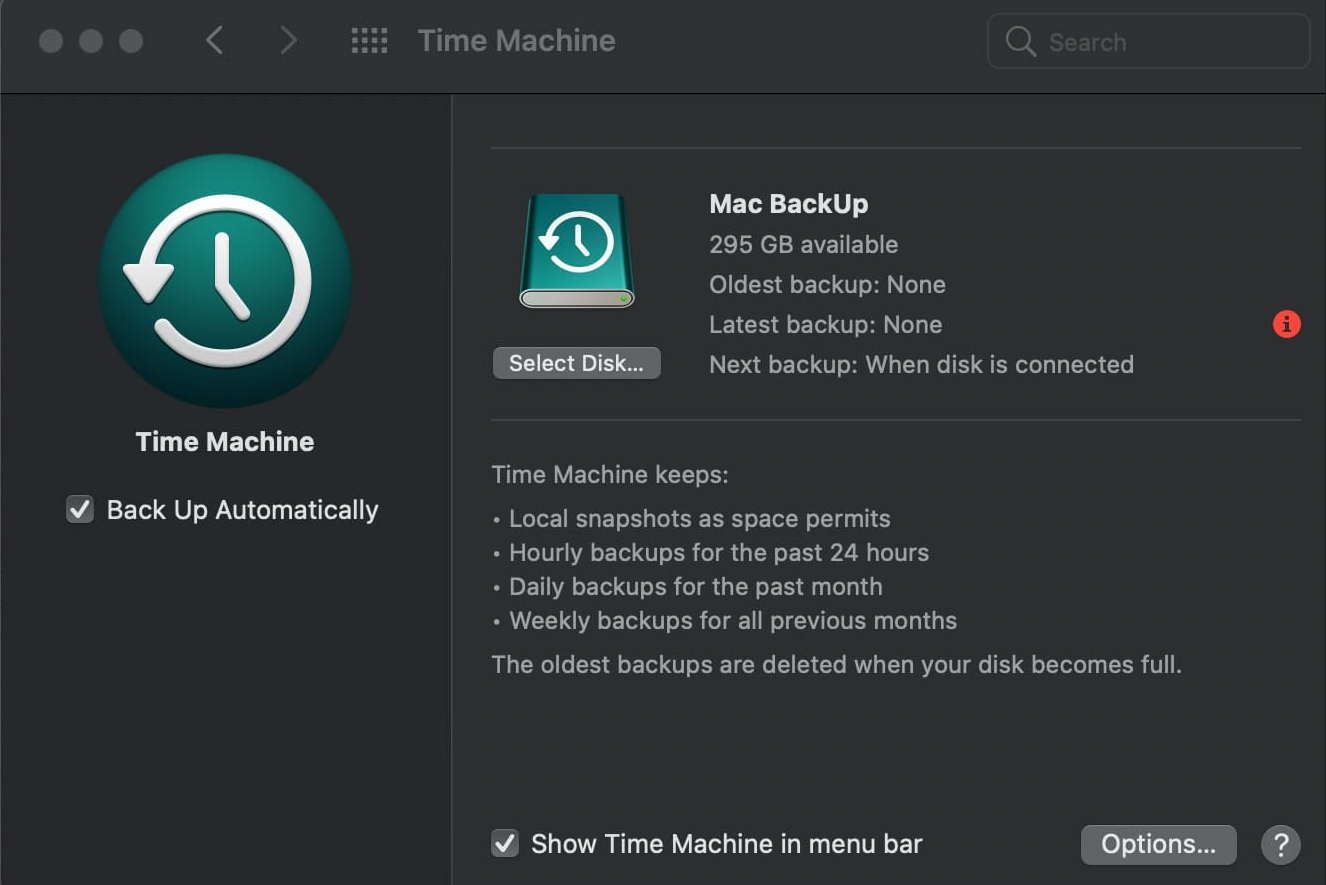
WorkinTool 数据恢复软件
使用 Time Machine 恢复照片的步骤:
- 在丢失的照片文件夹中打开 Finder。
- 单击菜单栏上的时钟图标并选择Enter Time Machine 。
- 转到要用于恢复的备份文件。
- 点击恢复以恢复所选照片。
奖励:如何从 iPhone 和 Android 取回照片
除了电脑,手机是现代使用最广泛的图片处理设备。 当然,最容易丢失图像的地方也是在手机上。 现在让我们来看看如何在移动设备上恢复已删除的照片。 在以下部分中,我们将解释为 iPhone 和 Android 手机恢复图像的最简单方法。
苹果手机
如果您选择的设备是 iPhone,您可以尝试 iCloud 的一项功能来做到这一点。 iCloud 是 Apple 的云服务,允许用户免费存储多达 5GB 的数据。 iCloud 将自动存储和访问您的文件,包括您的照片,并将它们无线推送到您的所有设置。 您还可以使用它来恢复以前保存的图像。
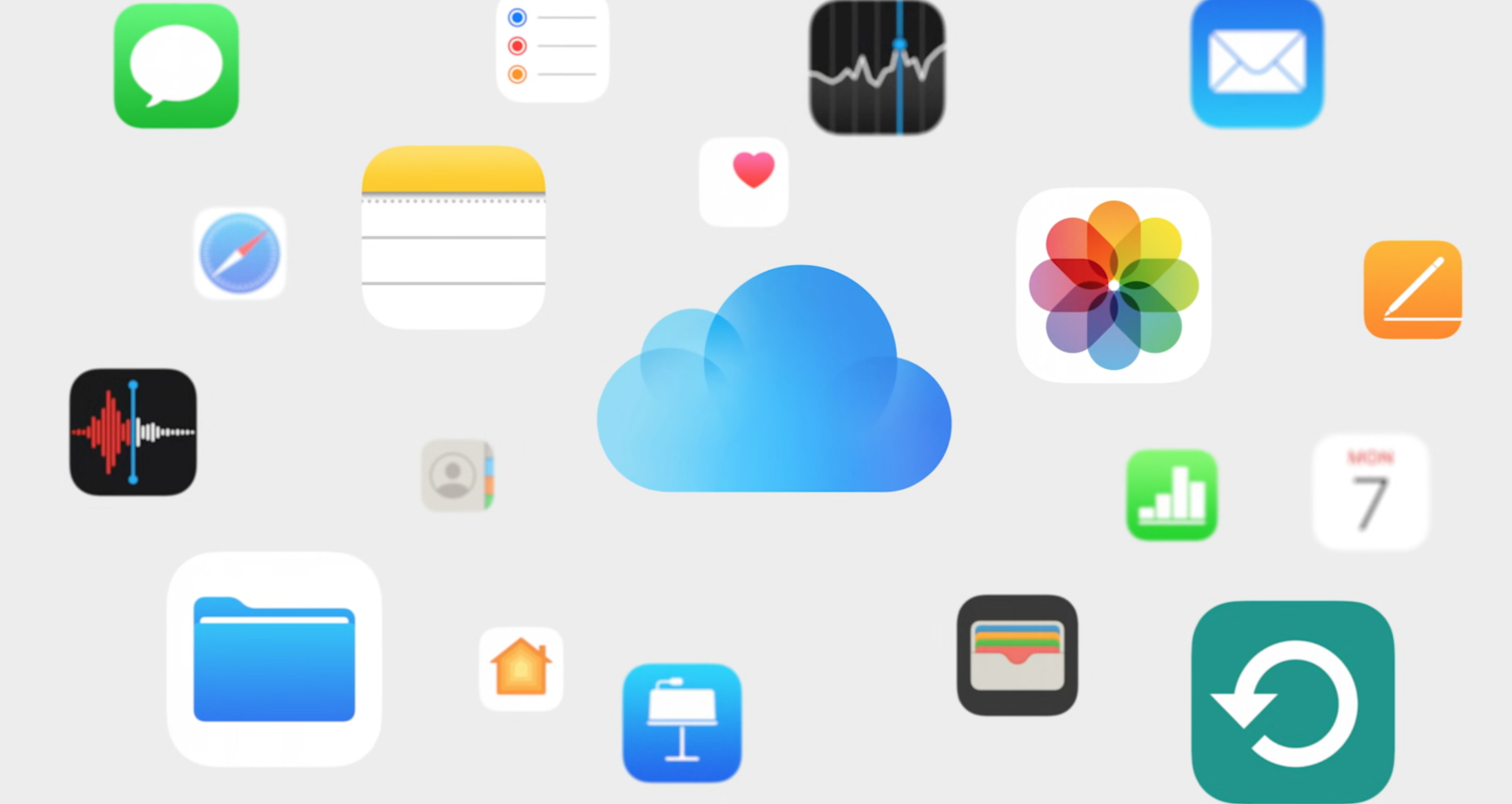
WorkinTool 数据恢复软件
按照以下步骤执行操作:
- 按照“设置”> “通用” > “重置”进行操作。
- 选择“抹掉所有内容和设置” > “抹掉 iPhone”。
- 设置设置屏幕并选择从 iCloud 备份还原。
对于安卓
今天制造的每部 Android 手机都带有最近删除的功能。 它与桌面回收站非常相似。 它将暂时存储用户删除的图片,以便用户退出和恢复。 但一般来说,转换是有时间限制的。 一旦时间过去,这里临时保存的图片可能会被永久删除。
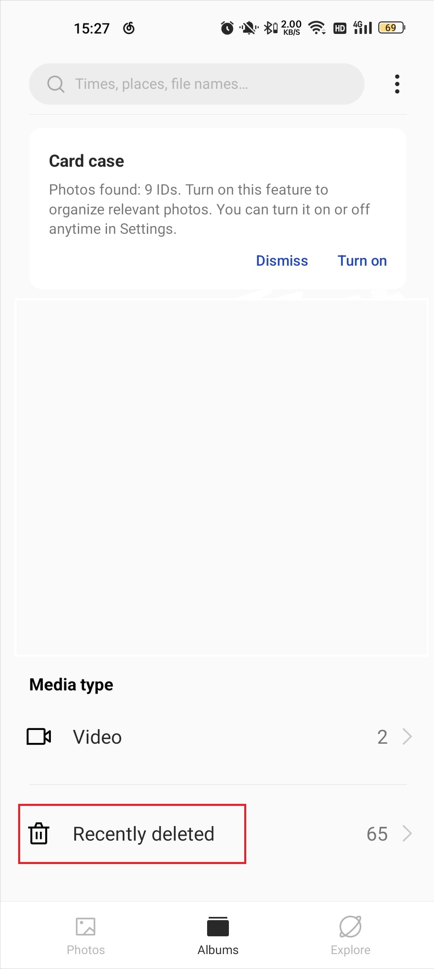
WorkinTool 数据恢复软件
按照说明恢复您的照片。
- 启动照片应用程序。
- 转到相册并单击最近删除选项。
- 选择要恢复的图片,然后单击恢复。
底线
到目前为止,我们已经介绍了四种方法来帮助您解决如何在其他设备(包括 Windows、Mac、Android 和 Mac)上恢复已删除图片的问题。 我们上面提到的大多数方法和工具都是免费的,只有在通过我们的测试并被证明可行的情况下才能使用。 对于想要尽快恢复照片的 Windows 用户,我们强烈推荐 WorkinTool 数据恢复软件。 最后但同样重要的是,您越早处理和恢复照片,您就越有可能这样做。
